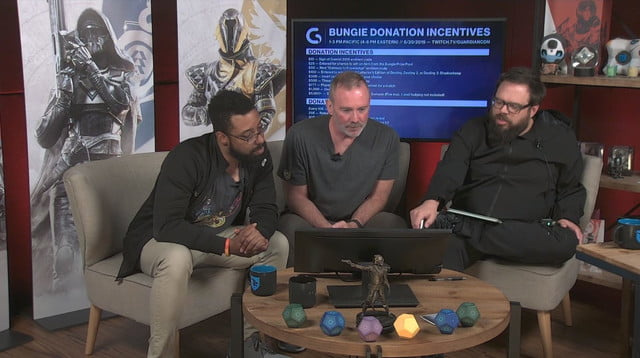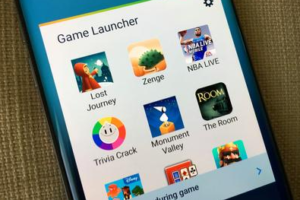Probleme și soluții pentru Motorola Moto G6 - Tutorial

Dacă vă confruntați cu probleme cu Motorola Moto G6, atunci veți ajunge în locul potrivit. Motorola a fost mutat de la un proprietar la altul destul de des. Dar după ce s-a mutat pe mâinile Lenovo, compania livrează nu numai cele mai bune smartphone-uri, ci oferă și cel mai bun suport software. După lansarea Moto G6 și a modelelor sale, modelul Moto G6 Plus și Moto G6 Play , compania oferă caracteristici notabile la un preț foarte ieftin.
Cu toate acestea, nu contează cât de bun este un dispozitiv mobil, este o tehnologie la urma urmei și întotdeauna susceptibil la erori și probleme. Este posibil ca seria Motorola G6 să se fi lansat, dar nu este liberă de aceste probleme obișnuite în ceea ce privește performanța bateriei, conectivitatea și problemele de afișare. Haideți să aruncăm o privire asupra problemelor Motorola Moto G6 și a soluțiilor lor!
Vezi și: Cum se instalează actualizarea Moto X Android 5.1 OTA
Probleme și soluții Moto G6:
Problema de scurgere a bateriei:

cydia impactor instalează cydia extender
Deși nu este ideal să inițiați probleme legate de baterie chiar din cutie. Ar trebui să verificați și să verificați scurgerea bateriei. Știm cu toții că Moto G6 rulează Android 8.0 Oreo imediat, nu vă puteți aștepta la cea mai bună diagramă de performanță, dar la unele erori din când în când. Unii utilizatori susțin că telefonul mobil suferă de cel puțin 15% - 20% consum de baterie peste noapte, în timp ce alții se confruntă cu probleme de încărcare.
Remedii :
- Treceți la Setări - Baterie pentru a verifica ce aplicații consumă mai multă energie. Dezinstalați aceste aplicații sau actualizați-le la noua variantă, deoarece bug-ul ar fi putut fi eliminat până acum.
- Dezactivați funcții precum Bluetooth, Wifi , și NFC dacă nu le folosiți activ.
- Modul de economisire a bateriei vine, de asemenea, încorporat în Android 8.0 Oreo, așa că mergeți mai departe și activați-l în Setări - Baterie - Economizor de baterie.
- Deoarece dispozitivul este nou, ar trebui să vă asigurați că toate aplicațiile sunt actualizate. Include aplicații Google preinstalate. Faceți acest lucru trecând la Magazin Google Play - Aplicațiile și jocurile mele - Actualizați-le pe toate.
- Ștergerea memoriei cache a întregului dispozitiv vă poate ajuta să scăpați de fișierele de aplicații corupte, așa că mergeți mai departe și goliți partiția cache.
- Dacă niciuna dintre soluțiile de mai sus nu funcționează, ultima este să efectuați o resetare din fabrică pe Moto G6.
Scufundați-vă mai jos pentru mai multe probleme Motorola Moto G6 și remedierile lor!
ko-fi sau patreon
Lag lagar &Afișare defilare
Chiar și pe alte dispozitive Android Android, cum ar fi telefonul esențial, problema bâlbâielii ecranului și întârzierea de derulare a afișajului au fost documentate foarte mult. Se pare că unele rapoarte ale aceleiași probleme au apărut și pe Motorola G6. De asemenea, utilizatorii se confruntă cu probleme de întârziere a intrării în timp ce utilizează afișajul tactil și lipsa de răspuns la derulare.
Remedii :
- Asigurați-vă că nu există lichid sau apă pe degete sau pe ecranul de afișare în timp ce utilizați dispozitivul.
- După ce ați instalat un protector de ecran îngroșat, acesta poate interfera cu capacitatea de afișare pentru a recunoaște intrarea.
- Doar reporniți dispozitivul mobil după ce ați efectuat o resetare soft.
- Poate afecta, de asemenea, aplicațiile terță parte care cauzează derularea și întârzierea de intrare. Puteți rezolva acest lucru pur și simplu reporniți Moto G6 în modul sigur și diagnosticați problema.
- Încă o dată, ultima soluție ca întotdeauna este recuperarea datelor și efectuarea unei resetări din fabrică pe dispozitivul dvs.
- Unii utilizatori înlocuiesc dispozitivul și nu se pot confrunta cu problema pe dispozitivele lor de înlocuire.
Scufundați-vă mai jos pentru mai multe probleme Motorola Moto G6 și remedierile lor!
Problemă de conectivitate:

Ei bine, au existat multe rapoarte despre probleme de conectivitate Bluetooth pe Moto G6 în jurul forumurilor, probleme Wi-Fi par să apară. Cu toate acestea, utilizatorii mai în vârstă de Moto G5 și Moto G4 se confruntă cu conexiunile Wi-Fi renunțate în trecut, dar problema persistă și pe noul dispozitiv. Deci, să vedem cum să remediem problemele Wi-Fi. Scufundați-vă mai jos pentru mai multe probleme Motorola Moto G6 și remedierile lor!
Vezi și: Cum să retrogradezi Moto X Pure la Marshmallow
Remediile Wi-Fi:
- La început, dezactivați comutatorul Wi-Fi și apoi activați-l din nou.
- Deconectați routerul și conectați-l din nou după 10 secunde.
- Modul de economisire a bateriei poate interfera, de asemenea, cu conectivitatea rețelei wireless. Așadar, rețineți că este dezactivat în Setări
- Ștergerea rețelei Wi-Fi și adăugarea ei din nou poate rezolva problema. Deci, tot ce trebuie să faceți este să treceți la Setări - Wi-Fi. Faceți clic pe rețeaua Wi-Fi cu care aveți probleme și apăsați pe Uitați. Acum pur și simplu adăugați din nou rețeaua pentru a vedea dacă problema este rezolvată.
- Comutatorul inteligent Wi-Fi de pe Moto G6 poate cu siguranță să interfereze cu conexiunea. Treceți la Setări - Wi-Fi - Avansat - Istoricul Wi-Fi și dezactivați comutatorul inteligent Wi-Fi.
- Sistemul de operare Android vine cu posibilitatea de a dezactiva conectivitatea Wi-Fi în timpul orelor de vârf. Dar puteți opri acest lucru trecând la Setări - Wi-Fi - Avansat - Păstrați Wi-Fi activat în timpul somnului și setați-l la Întotdeauna.
Problemă / remedieri Bluetooth:
- Dezactivați comutatorul Bluetooth și activați-l din nou.
- Apoi, despărțirea unui dispozitiv Bluetooth și apoi realizarea conexiunii, de obicei, rezolvă și problemele Bluetooth. Faceți acest lucru trecând la Setări - Conexiuni - Bluetooth și apăsați pictograma Gear situată lângă dispozitivul Bluetooth. Apoi apăsați pe Uitați. Vă puteți conecta din nou la dispozitiv pentru a vedea dacă problema a fost remediată.
- Ștergerea datelor și a cache-ului aplicației Bluetooth ajută la curățarea fișierelor corupte sau rupte care cauzează problema conectivității. Pentru aceasta, treceți la Setări - Aplicații și faceți clic pe butonul meniului cu trei puncte pentru a alege Afișați aplicațiile de sistem. Scufundați-vă în jos pentru a găsi Bluetooth Share. Apoi faceți clic pe Stocare și apoi alegeți Ștergeți datele și Ștergeți memoria cache pentru a reseta aplicația. Scufundați-vă mai jos pentru mai multe probleme Motorola Moto G6 și remedierile lor!
Luați un raport de erori și trimiteți-l la Motorola
Ei bine, este posibil să vă confruntați cu probleme pe care soluțiile obișnuite nu le pot rezolva. În această situație, doriți ca Motorola să vă rezolve problema. Dar pentru a face acest lucru, doriți să le trimiteți mai întâi un raport de erori. Puteți permite Motorola să vă ajute să diagnosticați și să rezolvați problema activând Opțiunile dezvoltatorului și apoi comutând din nou următoarele opțiuni:
- Activați depanarea USB
- Activați comanda rapidă Raport eroare
- Activați înregistrarea detaliată Wi-Fi
Când vă confruntați cu aceste probleme. Pur și simplu apăsați și mențineți apăsat butonul de pornire și selectați Raport de eroare și așteptați puțin până când raportul de erori este colectat. De asemenea, puteți partaja raportul de erori cu utilizatorii de asistență Moto-Lenovo și puteți diagnostica și remedia problema.
Vezi și: Cele mai recente actualizări pentru Motorola Moto G7, G7 Plus, G7 Play și G7 Power pentru Android 10
Ghid de depanare
În această secțiune, veți afla soluții suplimentare pentru Motorola Moto G6!
deconectare centru joc

Resetare soft
- Apăsați lung pe Putere și Volum scăzut apăsați butonul timp de câteva secunde până când Moto G6 se oprește. Acest lucru este bun pentru situațiile în care ecranul mobil nu mai răspunde.
Mod sigur
- Țineți apăsat butonul de pornire și alegeți Oprire pentru a opri dispozitivul.
- Când dispozitivul este oprit. Apoi, puteți apăsa și menține apăsată tasta de pornire până când vedeți apariția siglei.
- Apoi, puteți lăsa butonul de pornire. Dar apăsați din nou butonul de reducere a volumului și continuați să îl țineți până când pornește dispozitivul.
- Acum dispozitivul va porni în modul sigur și apoi puteți închide modul sigur prin repornirea din nou a Moto G6.
Hard Reset
- Dezactivați Moto G6, apoi apăsați și țineți apăsat butonul de alimentare sau de creștere a volumului simultan.
- Apoi puteți elibera butonul de pornire când apare logo-ul, dar continuați să țineți apăsat butonul de creștere a volumului.
- Accesați ecranul de recuperare Android. Apoi puteți utiliza butonul de reducere a volumului pentru a vă deplasa în jos pentru a șterge datele / resetarea din fabrică și apăsați butonul de pornire pentru ao alege.
- Pur și simplu utilizați butonul de reducere a volumului pentru a alege Da - eliminați toate datele utilizatorului, apoi apăsați butonul de pornire pentru a confirma.
- Așteptați până când se termină resetarea și apăsați butonul de pornire atunci când apare un mesaj cu mesajul de repornire a sistemului acum.
Ștergeți partiția cache
- Dezactivați Moto G6, apoi apăsați și țineți apăsat simultan butonul VolumeUp și Power.
- Apoi eliberați butonul de pornire când apare logo-ul, dar țineți apăsat butonul de creștere a volumului
- Din ecranul de recuperare Android. Pur și simplu utilizați butonul de reducere a volumului pentru a vă deplasa în jos pentru a șterge partiția cache și apăsați butonul de pornire pentru ao alege.
- Apoi, pur și simplu utilizați butonul de reducere a volumului pentru a alege Da - eliminați toate datele utilizatorului, apoi apăsați butonul de pornire pentru a confirma.
- Așteptați până când se termină resetarea și apăsați butonul de pornire atunci când apare un mesaj cu mesajul de repornire a sistemului acum.
Concluzie:
Iată totul despre „problemele Motorola Moto G6 și remedierile lor”. Sper să vă fie de ajutor. Pentru întrebări și întrebări suplimentare, anunțați-ne în secțiunea de comentarii de mai jos. De asemenea, nu uitați să sună în secțiunea de comentarii de mai jos!
Citește și: